Pangkalan Data MongoDB
MongoDB adalah salah satu pangkalan data NoSQL yang paling popular yang digunakan untuk menyimpan dan menyoal data skema.
Data hari ini mempunyai bilangan harta yang belum ditentukan. Sifat baru objek ditambahkan setiap hari dan sifat tersebut mungkin tidak ada di semua Objek yang ada sekarang. Pangkalan data MySQL menyimpan sifat ini walaupun untuk Objek yang tidak memilikinya. Mari lihat contoh:
| Nama | Alamat Baris 1 | Alamat 2 | Talian Alamat 3 |
| John | A-17 | Jalan ke-17 | Florida |
| Sam | B-46 | California | - |
Sekiranya kita menyimpan data ini dalam pangkalan data NoSQL, data seperti ini:
["name": "John",
"address_line1": "A-17",
"address_line2": "Jalan 17",
"address_line3": "Florida"
,
"name": "John",
"address_line1": "B-46",
"address_line2": "California"
]
Lihat perbezaannya, bidang yang tidak dapat digunakan untuk objek bahkan tidak ada sebagai lajur.
Memasang MongoDB
Sekarang, memasang MongoDB hanyalah beberapa arahan. Untuk memulakan, mari biarkan Ubuntu memastikan keaslian perisian yang cuba kita pasangkan:
sudo apt-key adv --keyserver hkp: // keyerver.ubuntu.com: 80 --recv EA312927Sebaik sahaja kita menjalankan perintah ini, kita akan mendapat output berikut:
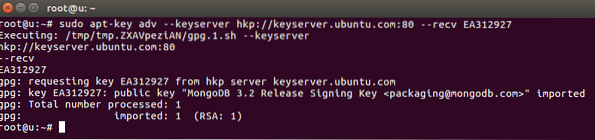
Ubuntu mengimport kunci MongoDB ke dalam pengurus pakejnya. Seterusnya, jalankan arahan seterusnya untuk membuat fail senarai untuk MongoDB:
echo "deb http: // repo.mongodb.org / apt / ubuntu xenial / mongodb-org / 3.2 multiverse "| sudo tee / etc / apt / sumber.senarai.d / mongodb-org-3.2.senarai
Sebaik sahaja kita menjalankan perintah ini, kita akan mendapat output berikut:

Mari akhirnya kemas kini senarai pakej:
sudo apt-get kemas kiniSekarang, kami bersedia untuk memasang MongoDB sekarang:
sudo apt-get install -y mongodb-orgSetelah anda menjalankan perintah ini, mungkin memerlukan beberapa minit untuk memasang pakej MongoDB.
Sekarang, jalankan dua arahan ini untuk memulakan perkhidmatan MongoDB dan periksa statusnya:
sudo systemctl status mongod
Sebaik sahaja kita menjalankan perintah ini, kita akan mendapat output berikut:
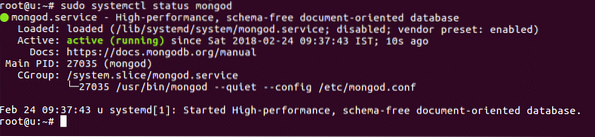
Kami juga akan membolehkan MongoDB memulakan secara automatik semasa sistem dimulakan:
sudo systemctl mengaktifkan mongodSebaik sahaja kita menjalankan perintah ini, kita akan mendapat output berikut:

Pertanyaan dengan mongoDB
Sekarang kita telah memasang dan memulakan MongoDB, kita juga dapat meminta data menggunakannya. Mari cuba beberapa contoh arahan di sini.
Menggunakan Shell Mongo
Untuk mula menjalankan pertanyaan MongoDB, kita dapat membuka shell Mongo dengan hanya mengetik:
mongoShell akan dibuka:
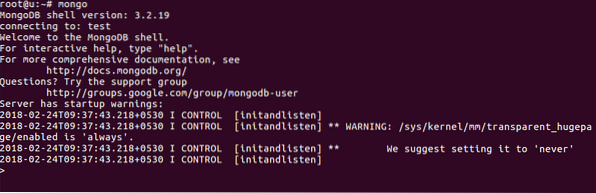
Memasukkan Data
Sekarang, kita boleh membuat pangkalan data baru:

Dan kita boleh memasukkan data ke dalamnya:

Perhatikan bahawa kita tidak perlu membuat platform koleksi dan ia dibuat secara automatik.
Mendapatkan Data
Kita boleh menjalankan perintah mudah untuk mendapatkan data yang kita simpan:

Dalam pertanyaan kedua di atas, kami juga mencetak jumlah dokumen yang terdapat dalam koleksi.
Sambung belajar
Dalam catatan ringkas ini, kami belajar bagaimana kami dapat memasang MongoDB dan menjalankan pertanyaan asas di dalamnya. Untuk mendalami MongoDB, lihat sumber-sumber terbaik berikut:
- MongoDB: Panduan Definitif: Penyimpanan Data yang Kuat dan Skalabel
- MongoDB dalam Tindakan: Meliputi MongoDB versi 3.0
- Menguasai MongoDB 3.x: Panduan pakar untuk membina aplikasi MongoDB yang bertolak ansur
 Phenquestions
Phenquestions


